
Obsah:
- Autor John Day [email protected].
- Public 2024-01-30 08:24.
- Naposledy změněno 2025-01-23 14:38.



Rádi vyrábíte elektrické přístroje? Pokračujte ve čtení, abyste zjistili, jak vypadají k nerozeznání od profesionálního vybavení nakupovaného v obchodě, s pouhými plechovkami lepidla ve spreji a některými fóliemi OHP.
Ať už právě vyrábíte svítilnu nebo navrhujete největší zařízení řízené mikropočítačem, díky profesionálnímu vzhledu konečného produktu se ohromné množství přidá k faktoru „wow“vašeho hotového gadgetu. Velké zařízení na obrázku není nic jiného než spínací skříňka pro ovládání některých světel ve školní produkci „Carmen“(odtud lepkavá slovní hříčka s názvem), ale vzhledem k použití vypadá jako komerční produkt zakoupený v obchodě zde popsáno několik jednoduchých technik.
Krok 1: Vyberte rámeček

Pryč jsou dny, kdy si pro své zařízení musíte vybrat nudný černý kryt se čtvercovými hranami - nyní existují stovky možností, některé s krásnými hladkými hranami a dokonce i gumovými rukojeťmi. Přejděte někam, jako je Digikey v USA nebo Rapid v Evropě, a vyberte si krabici, která má správnou velikost, a podívejte se na svůj projekt. V ideálním případě si pořiďte jednu se zapuštěnou oblastí na předním panelu pro překrytí - na tomto obrázku můžete vidět, že každá z nich má oblast předního panelu, která je zapuštěna o zlomek palce.
Krok 2: Navrhněte grafiku

Pomocí programu navrhněte překrytí předního panelu - používám Adobe Illustrator, ale použití není nejjednodušší (ani nejlevnější). Něco jako CorelDraw je uživatelsky přívětivější, ale stejně dobře může fungovat i Word, Publisher nebo dokonce Powerpoint. Změřte oblast „vybrání“krabice a vytvořte svůj design o několik milimetrů (1/8 ) větší - tomu se říká „krvácení“a existuje tam, abyste mohli odříznout okraje a nechat barvu jít až na okraj vašeho návrhu. Zamyslete se nad tím, kde chcete tlačítka nebo jiné komponenty, a přesně umístěte text, abyste je označili. Vyberte zajímavé písmo (nejlépe jiné než Times New Roman a Arial - ty vypadají nudně jen proto, že se používají na všechno!) Aby to vypadalo opravdu elegantně, vložte za text obrázek - používám istockphoto, které stojí jen dolar nebo dva pro tento dokonalý obrázek na pozadí, ale můžete snadno najít bezplatné ve Vyhledávání obrázků Google, pokud nebudete chrlit tisíce widgetů, které chcete prodat a dostat se do potíží s problémy s licencí. Nakonec změňte design (většina grafické programy mají funkci „zrcadlového obrazu“n) a vytiskněte jej na průhledný list OHP. Pokud nemůžete zjistit, jak obrátit obrázek ve vašem balíčku, pravděpodobně můžete své tiskárně sdělit, aby to udělala za vás (mnoho inkoustových tiskáren má tuto funkci vestavěnou, abyste mohli provádět například převody triček). Pokud se to nepovede, ve skutečnosti ani nepotřebujete převrátit obrázek - ale pokud můžete, znamená to pouze, že můžete po tisku obrátit průhlednost a inkoust bude na zadní straně plastu a zůstane chráněn na celý život a nepoškrábat se. Alternativně můžete použít „fixační“sprej na inkoust (jako lak) nebo na vrch nalepit další průhledný list OHP fólie. Zde je obrázek, který jsem vytiskl obráceně z mého barevného laseru (zde uvedená fotografie ukazuje, že se otočil zpět správným směrem). Pokud používáte laser, ujistěte se, že získáte správnou průhlednost „laseru/kopírky“, která odolá horku, a pokud používáte inkoustový tisk, použijte správnou inkoustovou průhlednost, která je potažena, aby se inkoust lepil.
Krok 3: Nalepte to
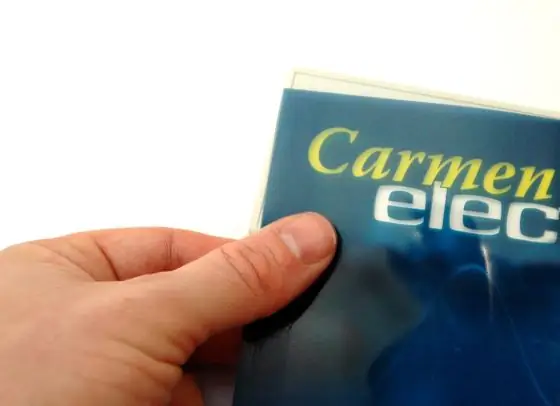
Nyní je čas to nalepit - než to uděláte, budete muset odstřihnout „krvácení“- ideálně gilotinou, ale nůžky to zvládnou, pokud na to máte kvalifikaci! Pokud máte otvory k vrtání, můžete dočasně držet překrytí na správném místě a poté provrtat několik malých pilotních otvorů přes průhlednost (a krabici), aby se vaše poloha dostala na místo. Poté odstraňte průhlednost a poté do krabice vyvrtejte otvory správné velikosti.
K nalepení průhlednosti použijte sprejové lepidlo jako „3M Display Mount“. Stačí jen lehká mlha - nechcete se lepit po celé průhlednosti, jinak se to může projevit psaním. Většina lepidel funguje dobře s tonerem pro laserové tiskárny, ale pokud používáte inkoust, zkuste to nejprve a zkontrolujte, zda inkoust nerozpustí - možná budete muset vyzkoušet několik různých lepidel, nebo pokud to není možné, nejprve inkoust zalepte pomocí nastříkaného „Fixativu“(jen se ujistěte, že nerozpustí také inkoust!) Pokud váš inkoustový inkoust není rozpustný ve vodě, můžete dokonce namalovat na zadní stranu bílou akrylovou barvu - zvláště užitečné, pokud povrch, na který překryv nanášíte, je tmavý, protože jinak přes něj neuvidíte bílou. Vždy se snažím najít světelné boxy a poté použít tmavý obrázek na pozadí se světlým písmem - to vždy vypadá dobře.
Krok 4: Vyřízněte otvory

Poté otočte přední panel a pomocí ostrého nože vyřízněte průhlednost, která je vidět skrz otvory. To poskytuje čistší otvor než pouhé vrtání průhledností i krabicí současně.
Pokud ve svém projektu používáte displeje, můžete v návrhu nechat průhledné okno, aby se displej mohl prosvítat. Tímto způsobem nezáleží ani na vyříznutí mírně nadměrné díry, protože okraje inkoustu skryjí drsné okraje otvoru. S bankou čtvercových tlačítek, jako je dálkový ovladač na prvním obrázku, lze čtvercový otvor opět předimenzovat - jen se ujistěte, že jste před lepením vyřízli čtvercový otvor v průhlednosti, použijte ostrý nůž a pravítko a udělejte to trochu menší než výřez v krabici - tím se opět skryjí hrubé hrany.
Krok 5: Vložte součásti
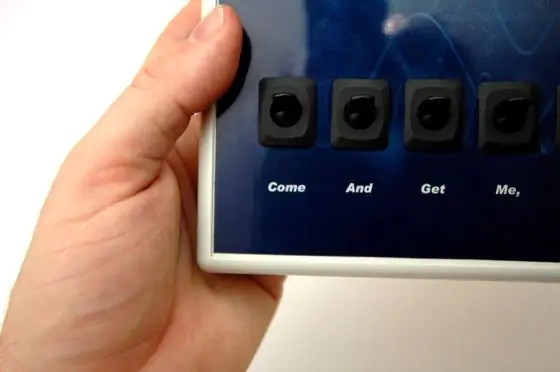
Nyní jej otočte zpět a protlačte komponenty - součásti pro montáž na panel budou mít na zadní straně matici, která je upevní, což lze nyní utáhnout.
Vždy vyberte součásti, jako jsou tyto níže uvedené spínače, které mají kolem sebe okraj, protože tím skryjete nadměrný nebo hrubě vyříznutý otvor v plastové krabičce nebo průhlednosti.
Krok 6: Tvrdá práce

Nyní zapojíte své komponenty / obvody atd. Nelze vám říci, jak to udělat, protože to bude záviset na tom, co stavíte! (Doufejme, že už máte svůj vlastní skvělý nápad na gadget, který by tuto techniku mohl použít!). Jedná se o jednoduchý spínací box pro světla, takže zapojení bylo velmi snadné.
Krok 7: Hotovo

Znovu sestavte krabici a máte hotovo. Čas zapůsobit na své přátele něčím, o čem nebudou věřit, že jste to udělali sami!
Doporučuje:
Dotykové učební pomůcky: 5 kroků

Dotykově citlivé výukové pomůcky: Tento návod byl vytvořen ve spolupráci se skupinou Bristol Interactions Group na univerzitě v Bristolu a je zaměřen jak na netechnické uživatele, tak na uživatele, kteří by jej chtěli dále rozvíjet. Aby bylo toto rozlišení jasné, jednoduchý návod
Vytvořte profesionálně vypadající přední panely pro svůj další DIY projekt: 7 kroků (s obrázky)

Vytvořte profesionálně vypadající přední panely pro svůj další kutilský projekt: Výroba profesionálně vypadajících předních panelů pro kutilské projekty nemusí být ani náročná, ani drahá. S nějakým ZDARMA softwarem, kancelářskými potřebami a trochou času si můžete vyrobit profesionálně vypadající přední panely doma, abyste mohli vylepšit svůj další projekt
Profesionálně vypadající mini mikrofonní stojan levně a ve spěchu: 7 kroků (s obrázky)

Profesionálně vypadající mini mikrofonní stojan levně a ve spěchu: Tak jsem se dostal do nálevu. Souhlasil jsem s nahráním relace D & D v sobotu, dnes je středa. Dva týdny před tím, než jsem si pořídil audio rozhraní (kontrola), následující týden jsem dostal opravdu dobrou nabídku na některé mikrofony (kontrola), minulý víkend jsem
Jak vyrobit profesionálně vypadající snímač přiblížení: 4 kroky

Jak vyrobit profesionálně vypadající senzor přiblížení: V tomto Instructables vám ukážu, jak vytvořit velmi jednoduchý, ale velmi profesionálně vypadající senzor přiblížení. Můžete sledovat video, které je součástí tohoto kroku pro konstrukci, seznam dílů, schéma zapojení & testování nebo můžete pokračovat v
Vytvořte skvělé pomůcky ze zesnulé zářivky: 8 kroků

Vytvořte skvělé gadgety z zesnulé zářivky: Máte nějaké zesnulé zářivky? Pokud ano, můžete ještě recyklovat některé jeho vnitřnosti, abyste vytvořili jednoduché, ale použitelné obvody
